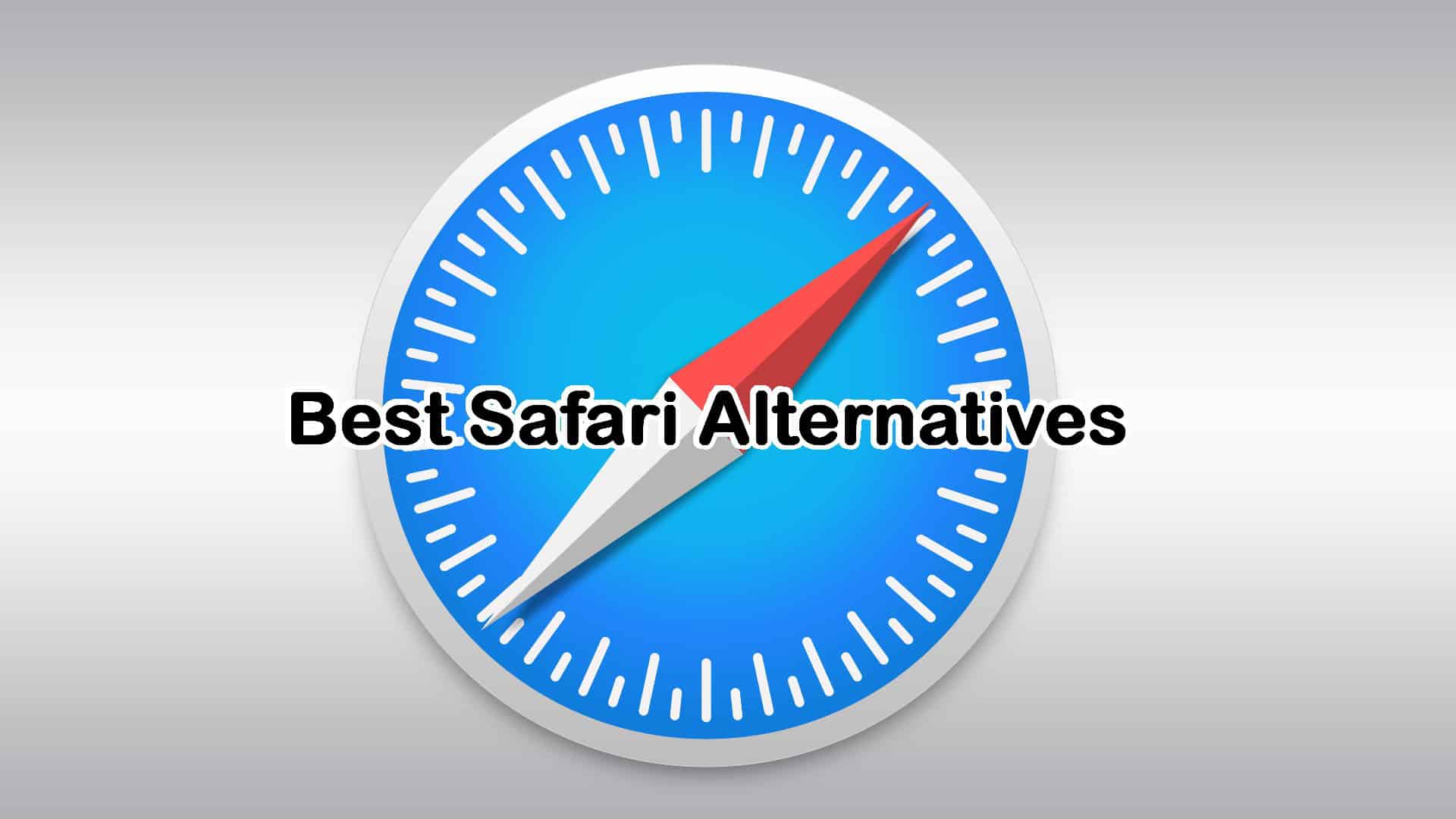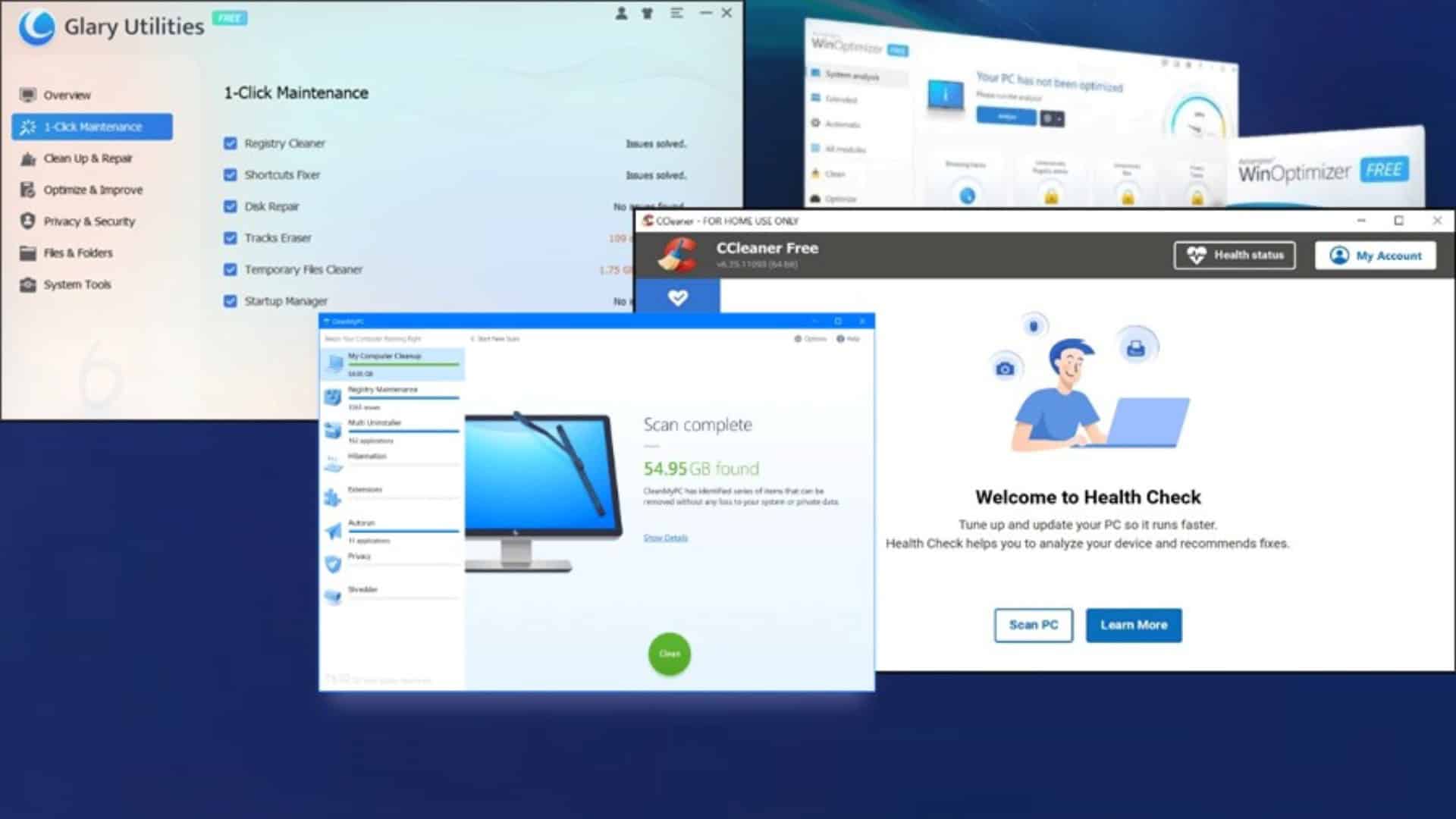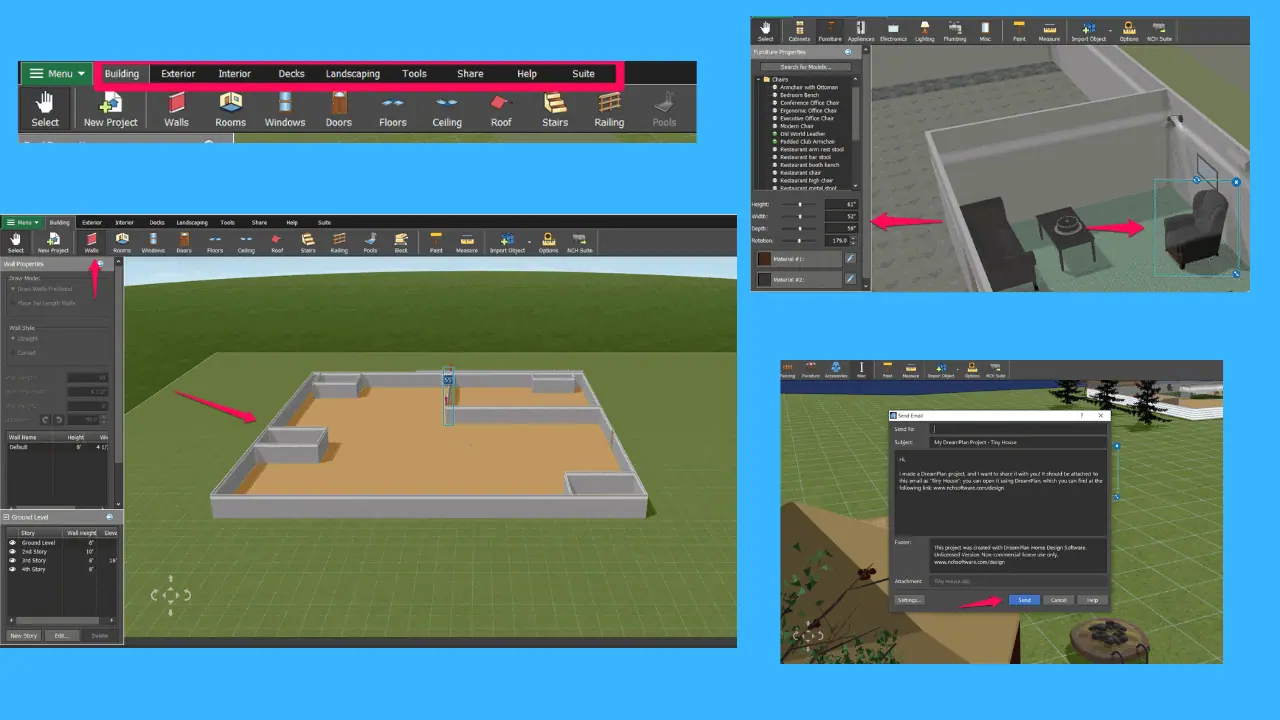Windows 7 に最適な重複ファイル ファインダー - 6 つの効率的なツール
8分。 読んだ
更新日
MSPoweruser の編集チームの維持にどのように貢献できるかについては、開示ページをお読みください。 続きを読む
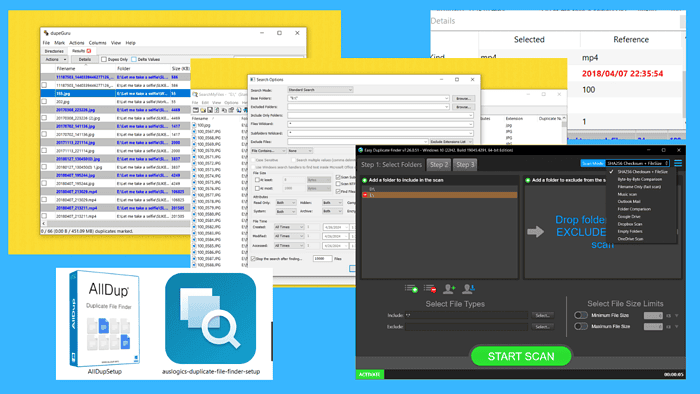
Windows 7 に最適な重複ファイル ファインダーを見つけるのは大変なことです。
良いニュースは、これらのツールを何時間も、あるいは何日も探す必要がないことです。私は調査、テストを行い、その仕事に最適なアプリのリストを作成しました。
そうすれば、その長所と短所を考慮して、要件に最も適したものを選択するだけです。
さぁ、始めよう!
Windows 6用のベスト7の重複ファイルファインダー
次のセクションのツールは、重複ファイルを簡単に見つけるのに役立ちます。
精度をテストするために、同一または類似の内容を持つさまざまなファイル タイプを含むフォルダーを作成しました。
それでは、それぞれのパフォーマンスがどの程度優れているか、長所と短所を見てみましょう。
1. 簡単な重複ファインダー
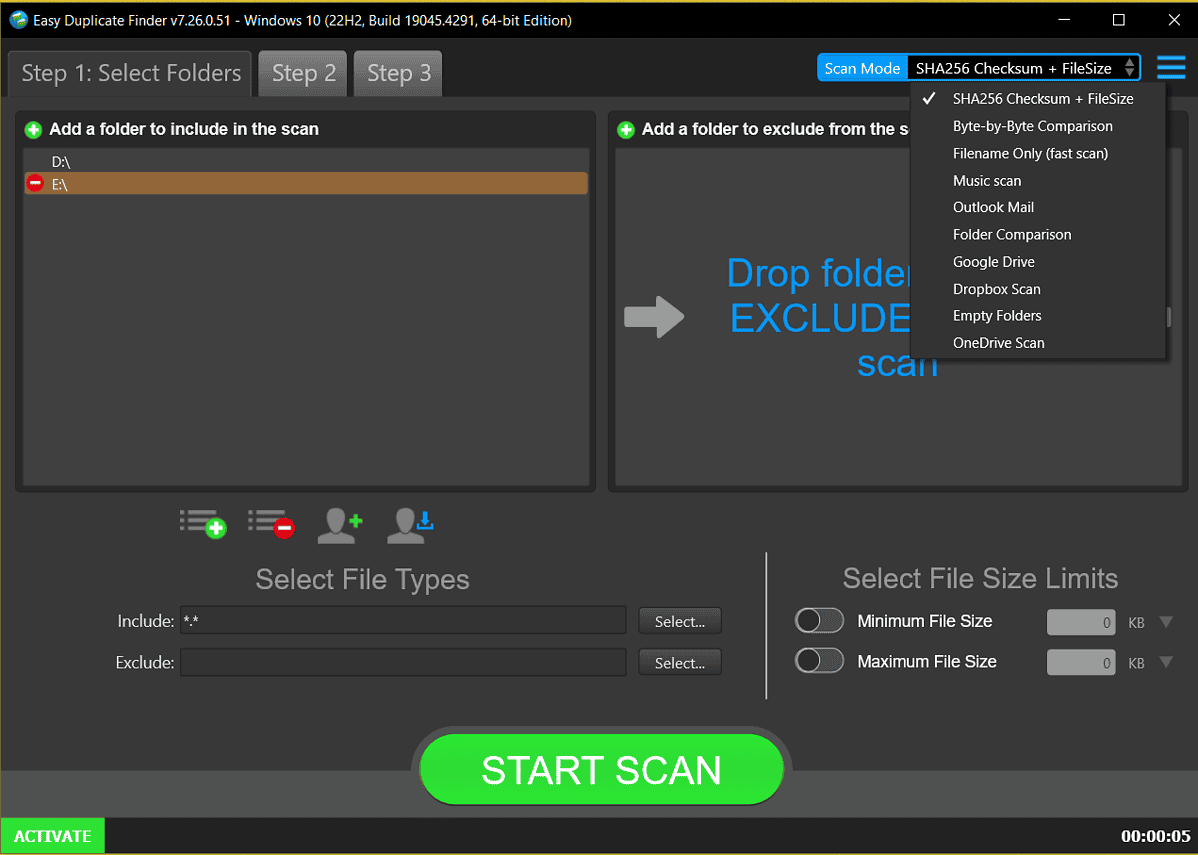
Windows 7 に最適な重複ファイル ファインダーの次の候補は、Easy Duplicate Finder です。
すべての Windows バージョンで動作します Windows XP から 11 まで、 無料トライアル。
このリストにあるすべてのソリューションのうち、 これは最もカスタマイズ可能なツールです.
スキャンするファイルを選択するときに、個々のフォルダーとハードドライブ全体を追加できます。フォルダーをスキャンから除外する場合も同様です。
さらに、 ツールでスキャンするファイル形式を選択します。 あなたがすることもできます スキャン方法を選択します – SHA256 + チェックサム、高速スキャン、バイトごとの比較。
さらに、 音楽ファイルをスキャンできます。 Outlookメール、OneDrive や Dropbox などのクラウド ストレージ プラットフォーム.
スキャン プロセスが完了すると、Easy Duplicate Finder にファイル タイプごとにグループ化された重複の概要が表示されます。その後、すべての重複を削除することも、削除する重複を手動で選択することもできます。
メリット:
- 複数のファイル比較方法をサポート
- 食の安全 ファイルの削除
- クラウド ストレージ、電子メール、外部ドライブのファイル スキャンを提供します
デメリット:
- 無料のツールではない
2. Copernicデスクトップ検索
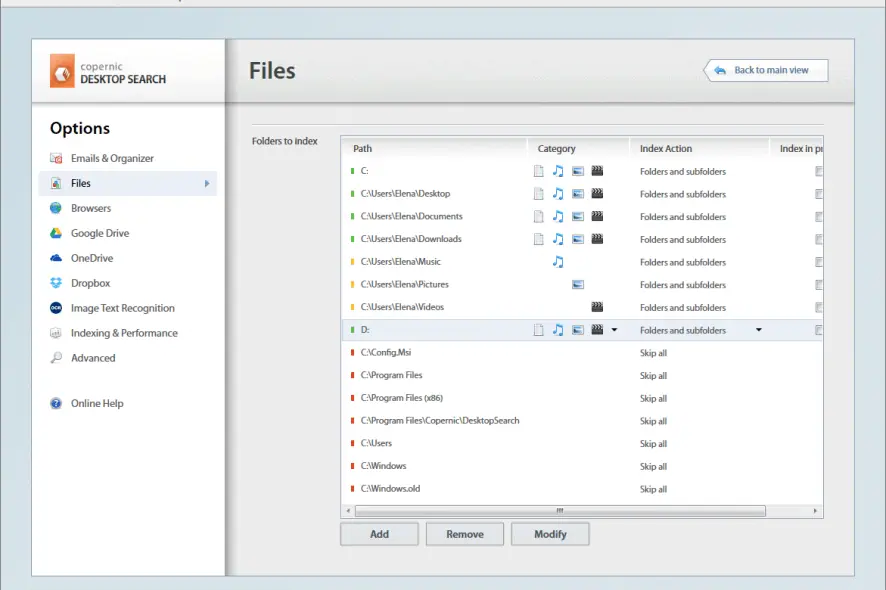
Copernic Desktop Search は、コンピュータ上の大量のファイルを検索してインデックスを作成する必要がある場合に使用できる最適なツールの 1 つです。
このソフトウェアは非常に多くのファイルをサポートしており、入手したバージョンと特定のニーズに応じて、さらに多くのファイルがロック解除されます。
Copernic Desktop Search は、非常に包括的で詳細なスキャン ツールを備えているため、際立っています。ファイルが失われることはありませんので、ご安心ください。
ファイル プレビューを使用すると、必要なファイルに簡単にアクセスできるようになります。この分野の他のツールとは異なり、このソフトウェアが識別したすべてのファイルを詳しく見ることができます。
これらすべての機能は、コンピューターへの負担を最小限に抑えながらプログラムによって実行されます。ソフトウェアは、インストール直後の最初のスキャンを除いて、リソースをまったく消費しません。
長所:
- 非常に多くの形式の検索をサポートします
- 強力なスキャン機能とインデックス作成機能
- システムリソースに非常に優しい
- プレビューファイル
短所:
- 一部のファイル形式は高額プランのみに対応しています
- 標準以下のカスタマーサポート
3. SearchMyFiles
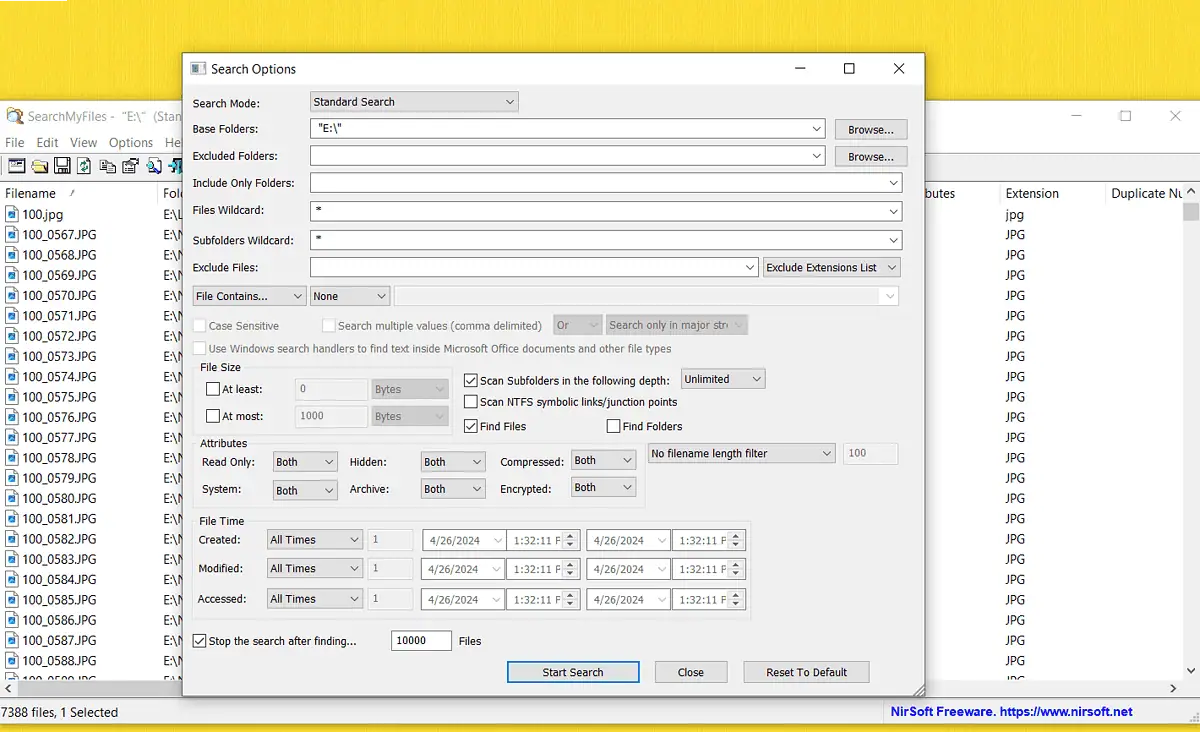
SearchMyFiles は、次の機能を備えた使いやすい重複ファイル ファインダーです。 Windows 7,8、10、および11.
さまざまな形式をサポートしています。 PNG、JPEG、MP4、VOB、XML、CSS ファイル.
もう 1 つのハイライトは、重複を検索する際のカスタマイズのレベルです。 異なるドライブから複数のフォルダーを含めることができます, そのため、ドライブ全体をスキャンする必要はありません。
さらに、特定のフォルダーをスキャンしたくない場合は、単にフォルダーを 除外フォルダ のセクションから無料でダウンロードできます。
設定した値よりも小さいファイルまたは大きいファイルを検索するようにアプリに指示することもできます。ファイルが多すぎる場合は、 検索を任意の数に制限できます.
スキャン プロセスが完了すると、SearchMyFiles はすべての重複のリストを返します。名前、サイズ、場所、拡張子などのすべてのファイルの詳細を確認できます。
唯一欠けているのはファイルのプレビューです, しかし、それを右クリックすることで簡単に行うことができます。
メリット:
- さまざまなファイル形式をサポート
- 高度にカスタマイズ可能な検索オプション
- 無料で利用できます
デメリット:
- 直感的ではないアプリのインターフェース
- ファイルプレビューオプションがない
4. Auslogics
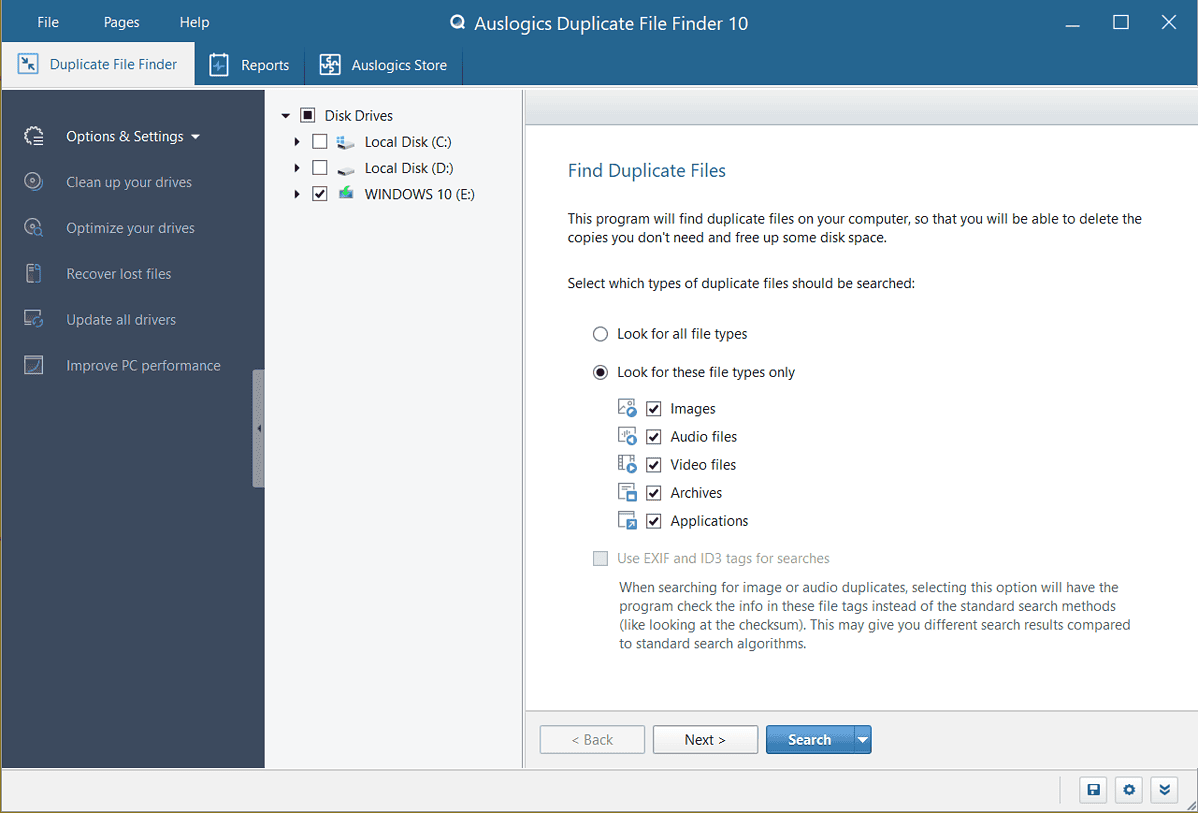
Auslogics は、PC 上の重複ファイルを見つけるための優れたツールです。 それはと互換性があります Windows 7 11時まで無料.
さらに、直感的なインターフェイスを備えており、さらに重要なことに、多数のカスタマイズ機能を備えています。
画像、ビデオ、アプリ、アーカイブなど、スキャンするファイルの種類を選択できます。サポートされている形式には、MP4、JPEG、TXT などがあります。
プログラムは MD5 アルゴリズムを使用してファイルのコンテンツをスキャンします、単にファイル名を比較するのではなく。
重複をスキャンするソースを選択した後、ワンクリックですべてを選択できます。
その最も便利な機能の 1 つは、 重複ファイルを完全に削除する必要はありませんが、Auslogics レスキュー センターに保存してください。。そうすれば、誤ってファイルを削除した場合でも、 簡単に回復します.
ただし、欠点は、すべての重複を検出できるわけではないことです。。それでも、このツールはかなり正確で、ほぼすべてのファイルを見つけるのに役立ちます。
メリット:
- 無料の重複ファイル検出器
- 複数のファイル形式と画像、ビデオ、アプリをサポート
- 直感的インターフェース
- 簡単なファイル回復のためのレスキューセンター
- 複数の言語で利用可能
デメリット:
- 比較方法は 1 つだけです
- ビデオファイルのプレビューがありません
5. dupeGuru
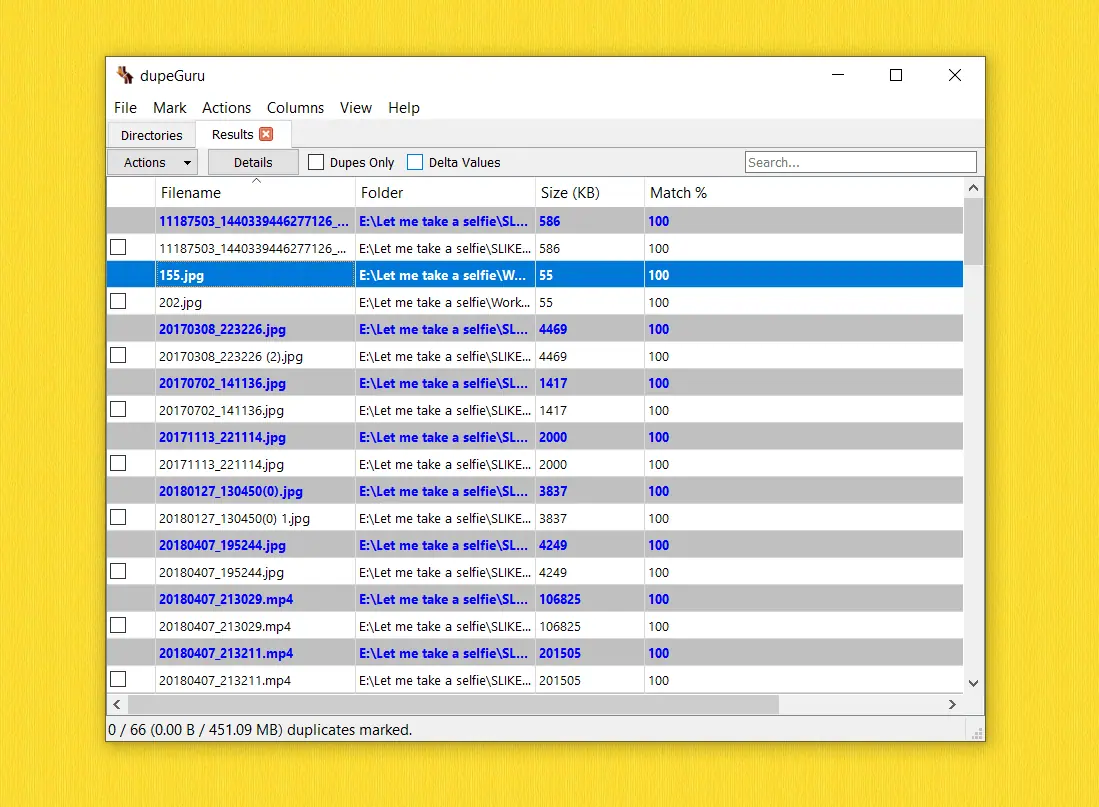
コンピューター上の重複ファイルを見つけるためのもう 1 つの優れたツールは、dupeGuru です。これ フリープログラム 検索範囲をすべてのファイル タイプに広げたり、画像や音楽の重複に焦点を当てたりするのに役立ちます。
標準モードを使用すると、次のことを行うかどうかを選択できます。 内容、ファイル名、フォルダーごとにファイルを比較する。音楽ファイルと画像ファイルには、EXIF タイムスタンプやタグなどの追加のスキャン オプションがあります。
さらに、フィルターの硬度のパーセンテージを設定して検索をカスタマイズできます。。値が高いほど、得られる結果は少なくなります。
それに加えて、 サイズに基づいてファイルを除外できます。したがって、ファイルが 100 kb 未満の場合は、その形式に関係なくファイルを比較するようにツールに指示できます。 空のフォルダーを削除する.
ソースを選択するときは、 ドライブ全体または単一のフォルダーを選択できます。ステータス モードでは、スキャン時に重複ファイルを削除するかどうかを選択できます。
それでも、欠けているのはファイルのプレビューです。しかし、Windows 7 の重複ファイル ファインダーとしては最高ではないにしても、最高の XNUMX つとしてランクされています。
メリット:
- カスタマイズ可能なファイル検索
- 複数の比較方法
- オーディオおよび音楽ファイルの重複スキャンをサポート
短所:
- ファイルのプレビューは使用できません
6. すべての重複

AllDup は、あなたを助けるために設計された優れたツールです。 内容に基づいて重複ファイルを見つける。 あなたがすることもできます 類似の画像、ビデオ、オーディオ ファイルを検索します.
このツールを使用すると、ファイルの重複をプロパティに基づいて検索するときに複数の条件を選択できます。指示することができます ファイル名、内容、拡張子、サイズを比較する.
さらに、検索をさらにカスタマイズできるように、AllDup はさまざまな比較方法をサポートしています。これらには次のものが含まれます。
- バイトごと
- MD5
- SHA-1
- SHA-2.0
また、次のようなさまざまなファイル形式もサポートしています。 JPG、PNG、MP4、および Web ファイル.
さらに、結果は迅速に提供され、詳細なファイル情報が提供されます。 ファイルを簡単にプレビューできますをクリックして、名前、場所、サイズを確認します。
私の意見では、AllDup はプロセスをできるだけ簡単にするためのすべての機能を備えているため、Windows 7 で最適な重複ファイル ファインダーの XNUMX つです。また、最も正確な結果も得られました。
メリット:
- 簡単に使える
- いくつかの比較方法を提供
- 高度にカスタマイズ可能なファイル検索
- 無料の重複ファイルファインダー
デメリット:
- カスタマイズ可能なファイル検索オプションは膨大な場合があります
Windows 7 に最適な重複ファイル ファインダーを選択する方法
Windows 7 に最適な重複ファイル ファインダーには、次の機能が備わっている必要があります。
- ファイルフィルタリングオプション: ハードドライブと個々のフォルダーのどちらかを選択するオプションがあるはずです。適切なツールを使用すると、別のドライブからフォルダーを選択したり、検索からフォルダーを除外したりするオプションも提供される必要があります。
- 複数のスキャン方法: もう 1 つの重要な機能は、比較方法に関連しています。これらのソリューションは通常、バイトごとの比較、SHA-5、および MDXNUMX スキャン方式を提供します。
- 複数の検索方法: コンテンツごとにファイルを比較するのが最も一般的ですが、他の検索オプションも必要です。たとえば、ファイル名、サイズ、属性に基づいて重複を見つけられる必要があります。
- 手動でファイルを確認する: ファイルを誤って削除しないように、選択するソリューションでは、削除するファイルを手動で選択できるようにする必要があります。さらに、場所、拡張子、サイズ、プレビューなど、すべての重複の概要を明確に把握する必要があります。
まとめ
前に述べたように、AlldDup は全体的に Windows 7 向けの最高の重複ファイル ファインダーです。これは無料で、重複ファイルの検索をカスタマイズするのに役立つさまざまなオプションがあります。
このリストにある他のツールもパフォーマンスは良好でしたが、重複の検索に関しては AllDup ほど詳細ではありませんでした。それらの中には、ファイルをプレビューするオプションがなかったり、ファイル比較方法が限られていたものもありました。
これらの制限が問題にならない場合は、試してみてください。
どれを選んだのか教えてください!